Redirection vers Mysearch123.com
Pirate de navigateurÉgalement connu sous le nom de: Mysearch123.com pirate de navigateur
Obtenez une analyse gratuite et vérifiez si votre ordinateur est infecté.
SUPPRIMEZ-LES MAINTENANTPour utiliser le produit complet, vous devez acheter une licence pour Combo Cleaner. 7 jours d’essai limité gratuit disponible. Combo Cleaner est détenu et exploité par RCS LT, la société mère de PCRisk.
Comment éliminer les redirections du navigateur mysearch123.com?
Qu'est-ce que mysearch123.com?
Mysearch123.com est un site web qui est publicisé en utilisant une application piratant le navigateur qui est distribué en utilisant une méthode de marketing décevante de logiciel appelée ‘’empaquetage’’. Il est souvent combiné avec un logiciel gratuit téléchargeable sur les sites web de téléchargement de logiciels gratuits donc, le manque d’attention de l’utilisateur quand il télécharge et installe un logiciel gratuit est souvent la raison pour l’installation de programmes potentiellement indésirables (PPI) tel que ce pirate de navigateur. Après que les navigateurs les plus populaires (Internet Explorer, Google Chrome, Mozilla Firefox) aillent été infiltré avec succès, leur paramètres (moteur de recherche par défaut, URL du nouvel onglet, page d’accueil) sont assignés immédiatement au site web mysearch123.com. Aussi, chaque application piratant le navigateur vient avec de petites applications appelées ‘’helper object’’, qui sont supposés empêcher l’utilisateur de renverser les changements. Au moment de la recherche, presque chaque site de téléchargement de logiciels gratuits populaires forcent l’utilisateur à utiliser de petits programmes de téléchargement (‘’gestionnaires de téléchargement’’, ‘’outils de téléchargement’’, ‘’téléchargements clients’’, ‘’Installateurs’’) afin de télécharger le logiciel choisi. Il est énoncé que les applications de téléchargement faciliteront et accéléreront le processus de téléchargement, cependant, ceci est seulement dit pour tromper les utilisateurs afin qu’ils utilisent ces applications. Le véritable but des programmes de téléchargement est de monétiser le trafic et les services gratuits des sites web de téléchargement de logiciels gratuits en offrant l’installation de logiciel de tierce partie. Dans certains cas, l’installation d’applications de tierce partie est simplement cachée, sans aucune information ne soit donnée à propos du logiciel additionnel.
Les développeurs confirment que les applications présentées sont complètement authentiques et sans virus, pourtant ces déclarations ont de très bonnes chances d’être fausses. Les programmes de tierces parties combinés avec des logiciels gratuits sont habituellement catégorisés comme des logiciels de publicité ou des logiciels malveillants. Noter qu’une grande partie des logiciels de publicité sont développés pour générer des publicités en ligne intrusives, aussi bien que pour suivre l’information ou pour rediriger les utilisateurs vers des moteurs de recherche Internet décevants. Les publicités affichées (surtout des bannières, des pop-up, des coupons, de la comparaison de magasinage, des publicités de recherche, des publicités interstitielles, des publicités transitionnelles, des publicités dans le texte, etc.) redirigent principalement vers des sites web commerciaux (magasins en ligne, certains sites de service). Cependant, il y a aussi une chance que l’utilisateur soit redirigé vers un site web escroc contenant du contenu infectieux – cela peut facilement mener à des infections d’ordinateur à hauts risques. Aussi, les utilisateurs peuvent ne pas le remarquer, mais leurs habitudes de navigation Internet sont suivies, car la plus part des logiciels de publicité collectent diverses informations. Leur politique de vie privée déclare que les données collectées ne sont pas, d’aucune façon, reliées à l’identité de l’utilisateur. Cependant, la recherche a découvert que les applications escrocs enregistrent l’adresse de Protocole Internet (IP), les sites web visités, les demandes de recherche entrées dans les moteurs de recherche, les pages visionnées, les cookies, les mots de passe sauvegardés, l’historique de navigation, les web beacons, la cache, les entrées de la souris/du clavier, l’emplacement géographique, et ainsi de suite – ce type d’information, sans aucun doute, peut être ou contenir des détails personnellement identifiables. Les développeurs de cette application escroc partagent l’information collectée avec de tierces parties, qui peuvent possiblement être des cybers criminels, donc, le suivi d’information peut causer de sérieux problèmes de vie privée ou même le vol d’identité. Nous vous recommandons fortement de ne pas utiliser mysearch123.com ni comme moteur de recherche par défaut, ni comme page d’accueil – les résultats de recherche affichés peuvent mener à de faux sites web, causant ainsi les infections d’ordinateur mentionnées.
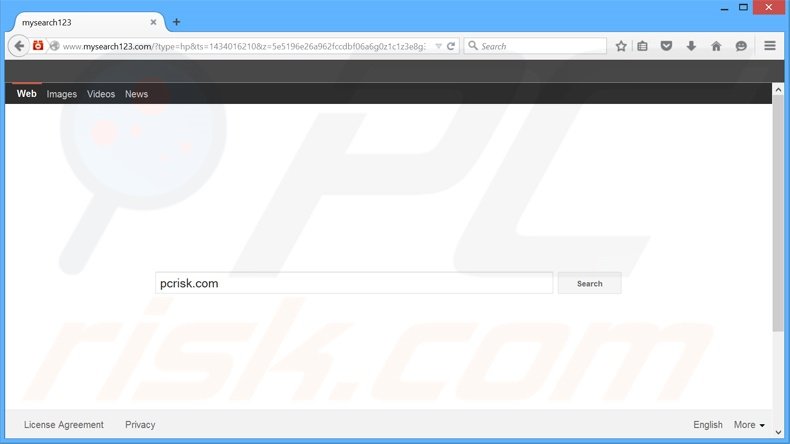
Parce que le site web mysearch123.com est catégorisé comme un pirate de navigateur régulier, il est évidemment très similaire à d’autres applications du même type. Myinterestsxp.com, alawar.com, findwide.com, iminent.com - il y a des centaines de cites qui se présentent eux-mêmes comme complètement légitimes et utiles. Cependant, ils ne donnent pratiquement aucune valeur aux utilisateurs. Ce pirate de navigateur est relié à l’infection de redirection vers delta-homes.com - les utilisateurs rapportent que après la suppression du pirate delta-homes leurs navigateurs Internet commencent à rediriger vers le site web mysearch123.com. Les similarités avec le pirate de navigateur delta-homes.com inclut le fait que mysearch123.com écrit par-dessus les raccourcis cibles des navigateurs Internet de l’utilisateur en ajoutant l’URL "'hxxp://www.mysearch123.com/?type=hp&ts=1434016210.." tel que mentionnée auparavant, le véritable but des applications telle que celle-ci est de générer des revenus en partagent l’information collectée, en générant des publicités, et en causant des redirections de navigateur indésirables, générant ainsi du trafic vers certains sites web. Au lieu d’ajouter de la valeur, ces pirates de navigateur diminuent la performance du navigateur/ordinateur, et peuvent causer de plus amples infections d’ordinateur. Pour cette raison, vous ne devriez jamais accepter une offre d’installer un logiciel non reconnu, même s’il clame qu’il est valide. Si vous expérimentez des redirections continuelles vers le site web mysearch123.com sans votre consentement, les instructions suivantes vous guideront à travers l’élimination de cette menace.
Comment mysearch123.com s'est-il installé sur mon ordinateur?
Tel que mentionné auparavant, les pirates de navigateur ont de bonnes chances d’êtres installés avec un logiciel gratuit, bien que certains ont un site web officiel faisant leur promotion en tant que logiciel approprié. Le principal problème est que les utilisateurs manquent d’attention quand ils téléchargent et installent des applications – ils précipitent le processus en sautant toutes les étapes, exposant ainsi le système au risque d’infections. Les applications de tierces parties sont souvent cachées sous les paramètres d’installation ‘’Avancé’’ ou ‘’Personnalisé’’, et parce que la plus part des utilisateurs sautent cette partie, la méthode d’empaquetage est extrêmement efficace. Les programmes de téléchargement et les configurations d’installateur ne sont pas concernés par le dévoilement de l’installation de configurations de tierces parties, donc, la plus part des utilisateurs ne savent pas qu’ils installent des programmes potentiellement indésirables par eux-mêmes.
Comment éviter l'installation d'applications potentiellement indésirables?
Il est extrêmement important de porter une attention particulière durant le téléchargement et l’installation de logiciels gratuits. Si possible, télécharger toujours le logiciel à partir de son site web officiel. Si vous êtes forcé de télécharger à partir de sites web de téléchargement de logiciels gratuits, assurez-vous de sélectionnez le lien de téléchargement direct, s’il y en a un. Si on vous demande d’utiliser le gestionnaire de téléchargement, analysez attentivement chaque étape de la procédure de téléchargement de logiciels gratuits, et désactivez tous les logiciels de tierecs parties non reconnus. C’est la même chose pour l’installation – chaque programme devrait être installé en utilisant les paramètres ‘’Avancé’’ ou ‘’Personnalisé’’, ce qui exposera et permettra à l’utilisateur d’annuler l’installation de chaque application cachée. Le processus de téléchargement et d’installation de logiciels gratuits ne devrait jamais être précipité.
Suppression automatique et instantanée des maliciels :
La suppression manuelle des menaces peut être un processus long et compliqué qui nécessite des compétences informatiques avancées. Combo Cleaner est un outil professionnel de suppression automatique des maliciels qui est recommandé pour se débarrasser de ces derniers. Téléchargez-le en cliquant sur le bouton ci-dessous :
TÉLÉCHARGEZ Combo CleanerEn téléchargeant n'importe quel logiciel listé sur ce site web vous acceptez notre Politique de Confidentialité et nos Conditions d’Utilisation. Pour utiliser le produit complet, vous devez acheter une licence pour Combo Cleaner. 7 jours d’essai limité gratuit disponible. Combo Cleaner est détenu et exploité par RCS LT, la société mère de PCRisk.
Menu rapide :
- Qu'est-ce que mysearch123.com?
- ÉTAPE 1. Désinstallation des applications potentiellement indésirables en utilisant le Panneau de Configuration.
- ÉTAPE 2. Suppression de la redirection vers mysearch123.com dans Internet Explorer.
- ÉTAPE 3. Suppression du pirate de navigateur mysearch123.com dans Google Chrome.
- ÉTAPE 4. Suppression de la page d'accueil et du moteur de recherche par défaut de mysearch123.com dans Mozilla Firefox.
- ÉTAPE 5. Suppression de la redirection vers mysearch123.com dans Safari.
- ÉTAPE 6. Suppression du logiciel de publicité dans Microsoft Edge.
Suppression de la redirection vers Mysearch123.com:
Utilisateurs de Windows 10:

Cliquez droite dans le coin gauche en bas de l'écran, sélectionnez le Panneau de Configuration. Dans la fenêtre ouverte choisissez Désinstallez un Programme.
Utilisateurs de Windows 7:

Cliquez Démarrer ("Logo de Windows" dans le coin inférieur gauche de votre bureau), choisissez Panneau de configuration. Trouver Programmes et cliquez Désinstaller un programme.
Utilisateurs de macOS (OSX):

Cliquer Localisateur, dans la fenêtre ouverte sélectionner Applications. Glisser l’application du dossier Applications à la Corbeille (localisé sur votre Dock), ensuite cliquer droite sur l’cône de la Corbeille et sélectionner Vider la Corbeille.
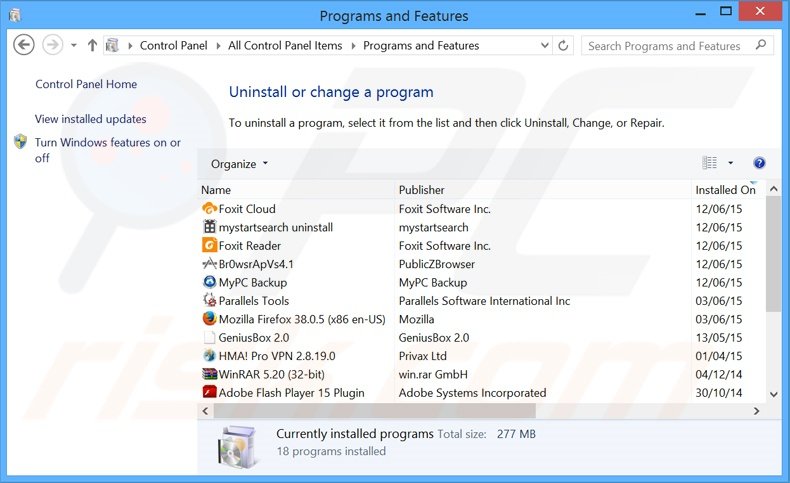
Dans la fenêtre de désinstallation des programmes: rechercher toutes applications potentiellement indésirables récemment installées, sélectionnez ces entrées et cliquez ''Désinstaller'' ou ''Supprimer''.
Après avoir désinstallé le programme potentiellement indésirable qui cause des redirections vers le site web mysearch123.com, scannez votre ordinateur pour tout composant indésirable restant ou toutes infections de logiciel malveillant. Pour scanner votre ordinateur, utilisez un logiciel anti espion recommandé.
TÉLÉCHARGEZ le programme de suppression des infections malveillantes
Combo Cleaner vérifie si votre ordinateur est infecté. Pour utiliser le produit complet, vous devez acheter une licence pour Combo Cleaner. 7 jours d’essai limité gratuit disponible. Combo Cleaner est détenu et exploité par RCS LT, la société mère de PCRisk.
Suppression de la page d'accueil et du moteur de recherche par défaut de Mysearch123.com dans les navigateurs Internet:
Vidéo montrant comment supprimer les pirates de navigateur:
 Suppression des ajouts malicieux dans Internet Explorer:
Suppression des ajouts malicieux dans Internet Explorer:
Suppression des ajouts reliés à mysearch123.com dans Internet Explorer:
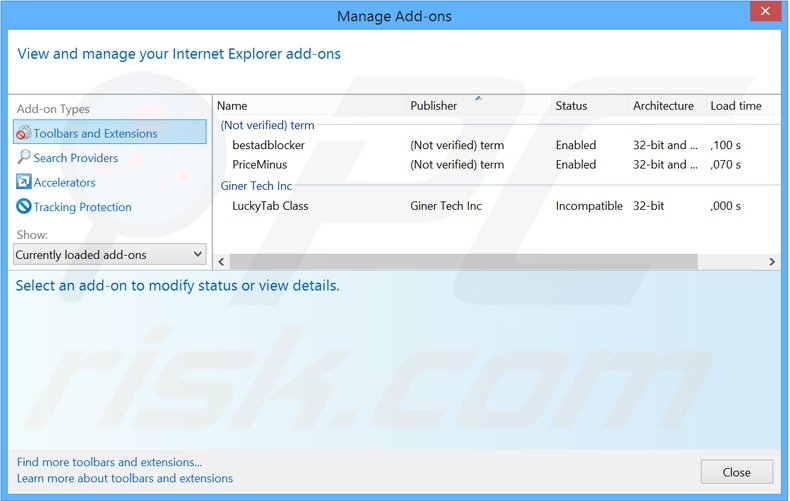
Cliquer l'icône ''roue'' ![]() (dans le coin supérieur droit d'Internet Explorer), sélectionnez "Gestion des Ajouts". Rechercher toutes extensions de navigateur suspicieuses récemment installées, sélectionnez de telles entrées et cliquez ''Supprimer''.
(dans le coin supérieur droit d'Internet Explorer), sélectionnez "Gestion des Ajouts". Rechercher toutes extensions de navigateur suspicieuses récemment installées, sélectionnez de telles entrées et cliquez ''Supprimer''.
Réparer le raccourci cible dans Internet Explorer:
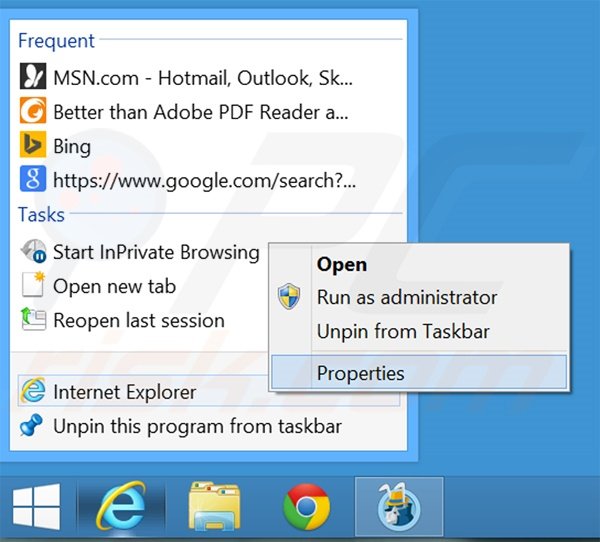
Ce pirate de navigateur change le raccourci du champ ''Cible'' dans Internet Explorer. Pour réparer ceci - localiser le raccourci Internet Explorer sur votre Bureau et cliquez dessus avec le bouton droit de la souris. Dans le menu ouvert choisissez "Propriétés". Dans la fenêtre ouverte localiser le champ cible et éliminer le texte (hxxp://www.mysearch123.com/...), qui est entré après "C:\Program Files\Internet Explorer\iexplore.exe".
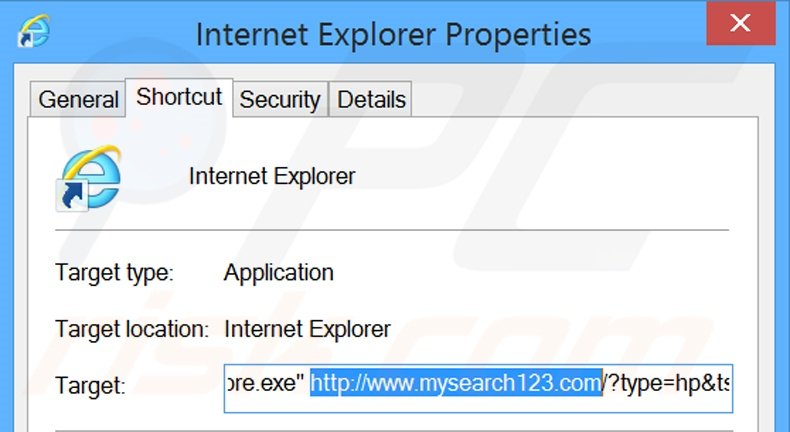
Changer votre page d'accueil:
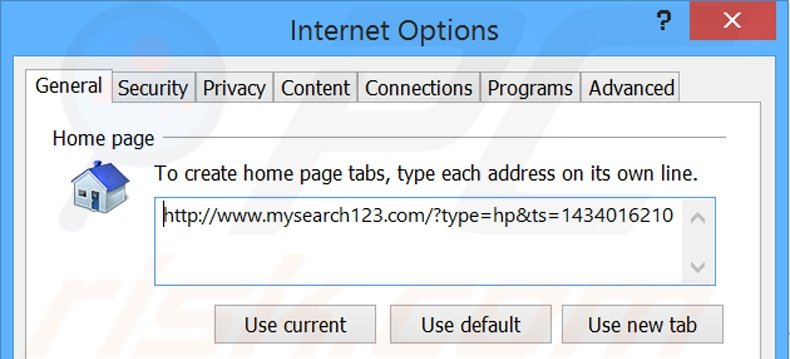
Cliquer l'icône ''roue'' ![]() (dans le coin supérieur droit d'Internet Explorer), sélectionnez ''Options Internet'', dans la fenêtre ouverte supprimer hxxp://www.mysearch123.com et entrer votre domaine préféré lequel ouvrira chaque fois que vous lancez 'Internet Explorer.
(dans le coin supérieur droit d'Internet Explorer), sélectionnez ''Options Internet'', dans la fenêtre ouverte supprimer hxxp://www.mysearch123.com et entrer votre domaine préféré lequel ouvrira chaque fois que vous lancez 'Internet Explorer.
Changer votre moteur de recherche par défaut:
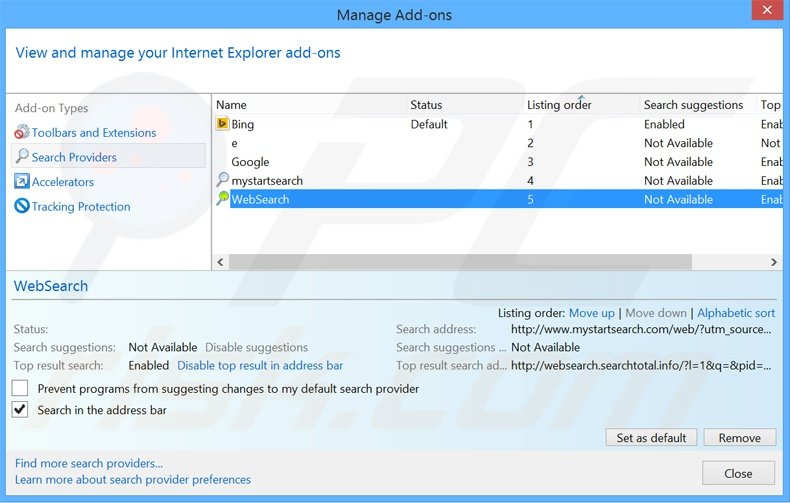
Cliquer l'icône ''roue'' ![]() (dans le supérieur droit d'Internet Explorer), sélectionner ''Gestion des ajouts''. Dans la fenêtre ouverte sélectionnez ''Fournisseurs de recherche'', paramétrer "Google", "Bing" ou tout autre moteur de recherche préféré comme par défaut et supprimer "mysearch123".
(dans le supérieur droit d'Internet Explorer), sélectionner ''Gestion des ajouts''. Dans la fenêtre ouverte sélectionnez ''Fournisseurs de recherche'', paramétrer "Google", "Bing" ou tout autre moteur de recherche préféré comme par défaut et supprimer "mysearch123".
Méthode optionnelle:
Si vous continuez à avoir des problèmes avec la suppression des mysearch123.com pirate de navigateur, restaurer les paramètres d'Internet Explorer à défaut.
Utilisateurs de Windows XP: Cliquer Démarrer cliquer Exécuter, dans la fenêtre ouverte taper inetcpl.cpl. Dans la fenêtre ouverte cliquer sur l'onglet Avancé, ensuite cliquer Restaurer.

Utilisateurs de Windows Vista et Windows 7: Cliquer le logo de Windows, dans la boîte de recherche au démarrage taper inetcpl.cpl et clique entrée. Dans la fenêtre ouverte cliquer sur l'onglet Avancé, ensuite cliquer Restaurer.

Utilisateurs de Windows 8: Ouvrez Internet Explorer et cliquez l'icône roue. Sélectionnez Options Internet.

Dans la fenêtre ouverte, sélectionnez l'onglet Avancé.

Cliquez le bouton Restaurer.

Confirmez que vous souhaitez restaurer les paramètres d'Internet Explorer à défaut en cliquant sur le bouton Restaurer.

 Suppression des extensions malicieuses dans Google Chrome:
Suppression des extensions malicieuses dans Google Chrome:
Suppression des extensions reliées à mysearch123.com dans Google Chrome:
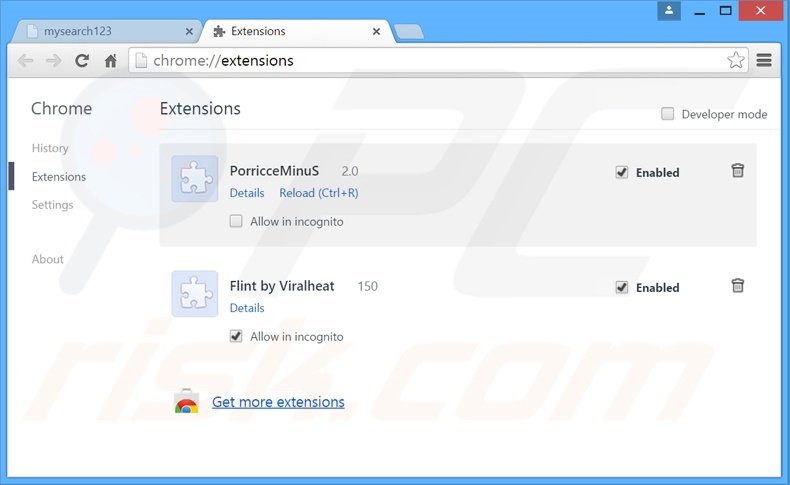
Cliquez le menu Chrome ![]() (dans le coin supérieur droit de Google Chrome), sélectionnez "Outils" et cliquez sur "Extensions". Rechercher toutes les ajouts suspicieux récemment installées, sélectionnez ces entrées et cliquer sur l'icône de la poubelle.
(dans le coin supérieur droit de Google Chrome), sélectionnez "Outils" et cliquez sur "Extensions". Rechercher toutes les ajouts suspicieux récemment installées, sélectionnez ces entrées et cliquer sur l'icône de la poubelle.
Réparer le raccourci cible dans Google Chrome:
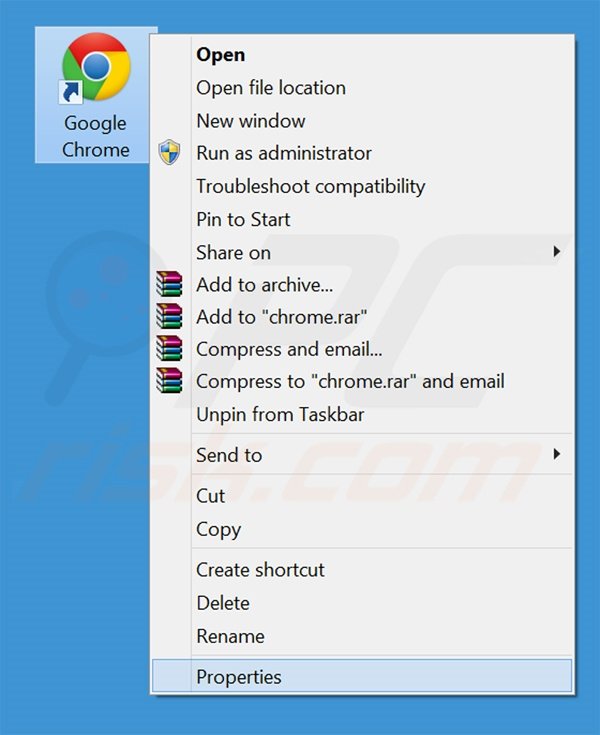
Ce pirate de navigateur qui change le raccourci du champ ''Cible'' dans Google Chrome. Pour réparer ceci - localiser le raccourci Google Chrome sur votre Bureau et cliquez dessus avec le bouton droit de la souris. Dans le menu ouvert choisissez "Propriétés". Dans la fenêtre ouverte localiser le champ cible et éliminer le texte (hxxp://www.mysearch123.com/...), qui est entré après "C:\Program Files\Google\Chrome\Application\chrome.exe"
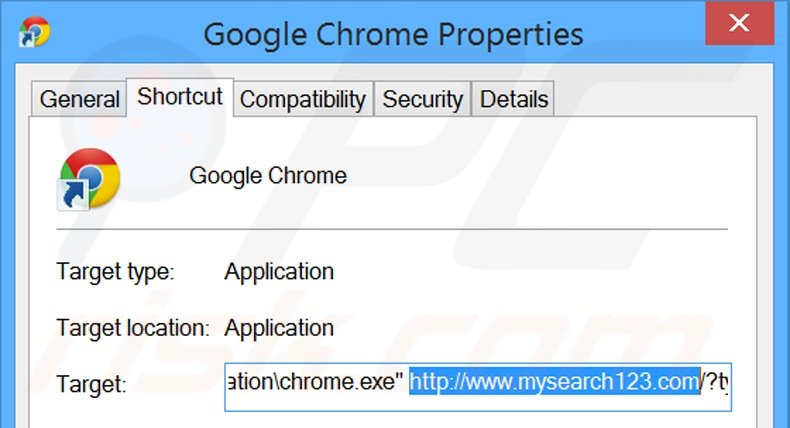
Changer votre page d'accueil:
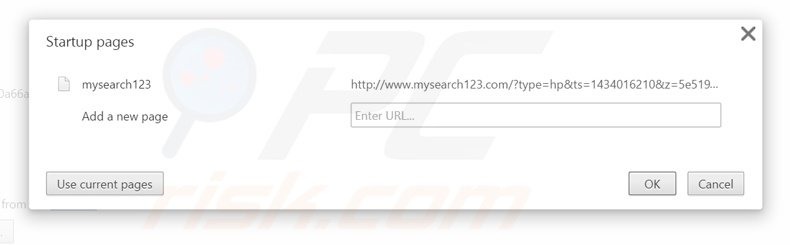
Cliquez le menu Chrome ![]() (dans le coin supérieur droit de Google Chrome), sélectionnez ''Paramètres''. Dans la section ''Démarrage'' cliquez sur ''paramétrez les pages'', passez votre souris sur hxxp://www.mysearch123.com et cliquez sur le symbole x. Maintenant vous pouvez ajouter votre site web préféré comme votre page d'accueil.
(dans le coin supérieur droit de Google Chrome), sélectionnez ''Paramètres''. Dans la section ''Démarrage'' cliquez sur ''paramétrez les pages'', passez votre souris sur hxxp://www.mysearch123.com et cliquez sur le symbole x. Maintenant vous pouvez ajouter votre site web préféré comme votre page d'accueil.
Changer votre moteur de recherche par défaut:
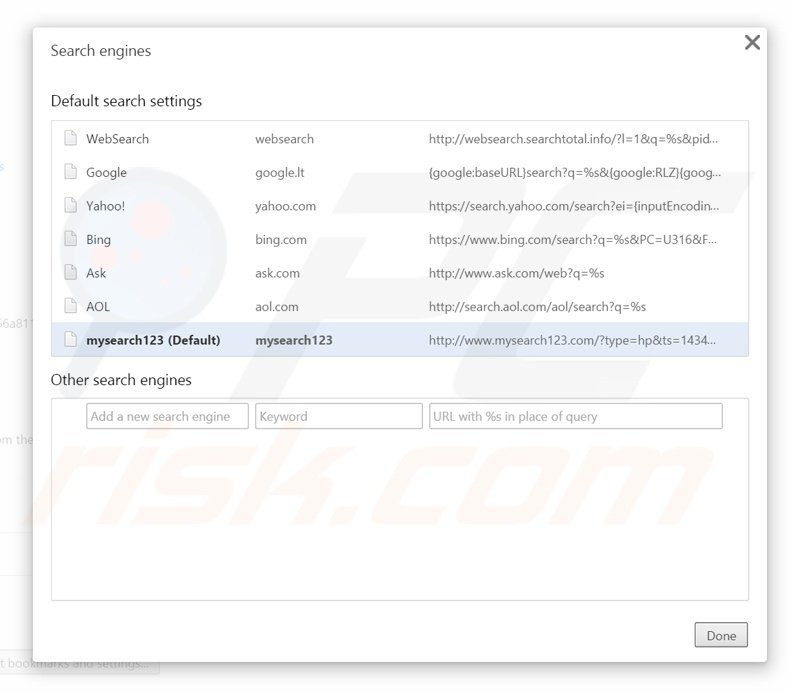
Pour changer votre moteur de recherche par défaut dans Google Chrome: Cliquez sur l'icône 'du menu Chrome ![]() (dans le coin droit en haut dans Google Chrome), sélectionnez ''paramètres'' dans la section ''recherche'' cliquez ''Gestion des moteurs de recherche...'' supprimer "mysearch123" et ajouter ou sélectionner votre préféré.
(dans le coin droit en haut dans Google Chrome), sélectionnez ''paramètres'' dans la section ''recherche'' cliquez ''Gestion des moteurs de recherche...'' supprimer "mysearch123" et ajouter ou sélectionner votre préféré.
Méthode optionnelle :
Si vous continuez à avoir des problèmes avec le mysearch123.com pirate de navigateur, restaurez les paramètres de votre navigateur Google Chrome. Cliquer 'icône du menu Chromel ![]() (dans le coin supérieur droit de Google Chrome) et sélectionner Options. Faire défiler vers le bas de l'écran. Cliquer le lien Avancé… .
(dans le coin supérieur droit de Google Chrome) et sélectionner Options. Faire défiler vers le bas de l'écran. Cliquer le lien Avancé… .

Après avoir fait défiler vers le bas de l'écran, cliquer le bouton Restaurer (Restaurer les paramètres à défaut) .

Dans la fenêtre ouverte, confirmer que vous voulez restaurer les paramètres par défaut de Google Chrome e cliquant le bouton Restaurer.

 Suppression des plug-ins malicieux dans Mozilla Firefox:
Suppression des plug-ins malicieux dans Mozilla Firefox:
Suppression des ajouts reliés à mysearch123.com dans Mozilla Firefox:
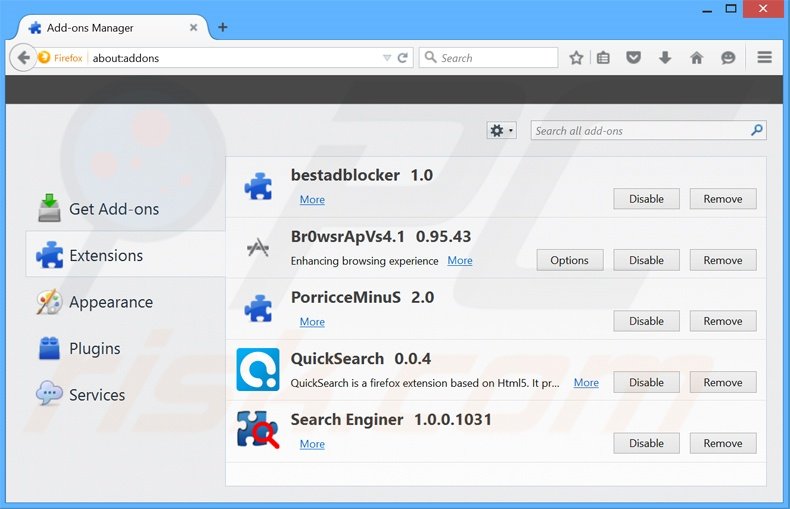
Cliquez le menu Firefox ![]() (dans le coin supérieur droit de la fenêtre principale), sélectionnez "Ajouts". Cliquez sur "Extensions", dans la fenêtre ouverte, supprimez tout plug-in de navigateur suspicieux récemment installés.
(dans le coin supérieur droit de la fenêtre principale), sélectionnez "Ajouts". Cliquez sur "Extensions", dans la fenêtre ouverte, supprimez tout plug-in de navigateur suspicieux récemment installés.
Réparer le raccourci cible dans Mozilla Firefox:
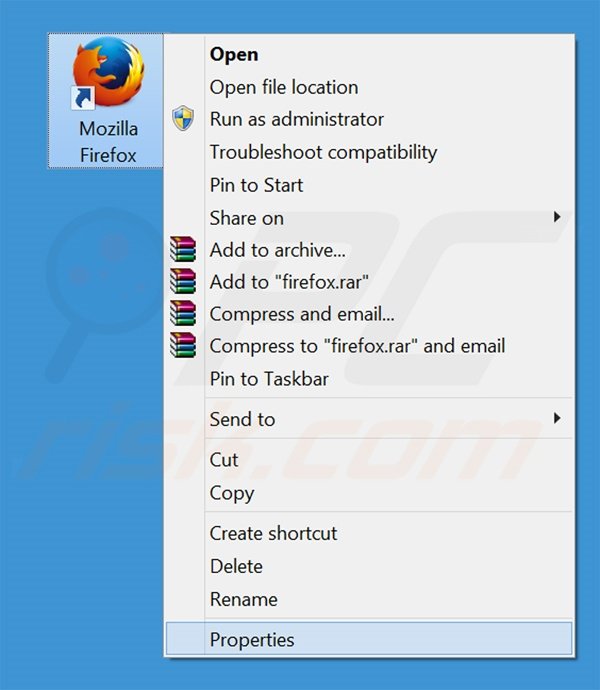
Ce pirate de navigateur change le champ ''Cible'' dans le raccourci dans Mozilla FireFox. Pour réparer ceci - trouvez votre raccourci Mozilla FireFox sur votre bureau et cliquer droite avec la souris dessus. Changer votre page d'accueil: Dans le menu ouvert choisissez ''Propriétés''. Dans la fenêtre ouverte trouver le champ Cible et éliminer tout texte (hxxp://www.mysearch123.com/...), qui se trouve après "C:\Program Files\Mozilla Firefox\firefox.exe"
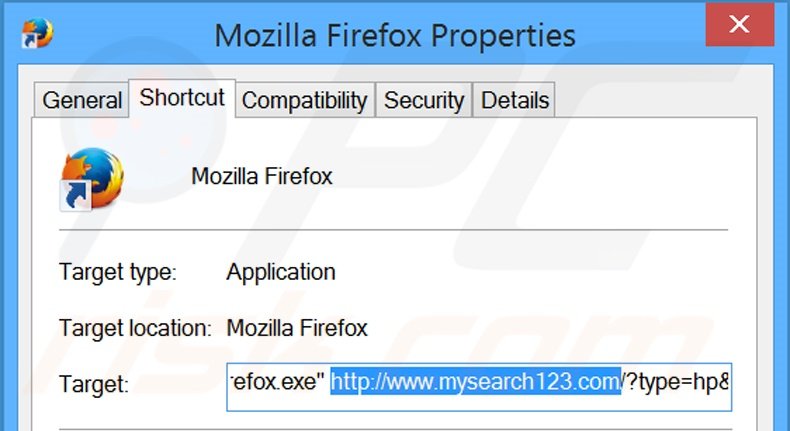 Changer votre page d'accueil:
Changer votre page d'accueil:
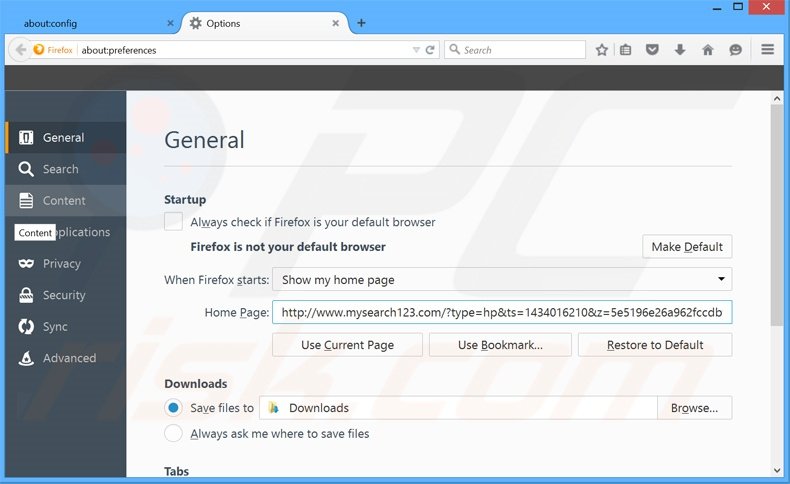
Pour restaurer votre page d'accueil cliquez sur le menu Firefox ![]() (dans le coin supérieur droit de la fenêtre principale) ensuite sélectionnez "Options," dans la fenêtre ouverte supprimer hxxp://www.mysearch123.com et entrer votre domaine préféré qui s'ouvrira chaque fois que vous démarrez Mozilla Firefox.
(dans le coin supérieur droit de la fenêtre principale) ensuite sélectionnez "Options," dans la fenêtre ouverte supprimer hxxp://www.mysearch123.com et entrer votre domaine préféré qui s'ouvrira chaque fois que vous démarrez Mozilla Firefox.
Changer votre moteur de recherche par défaut:
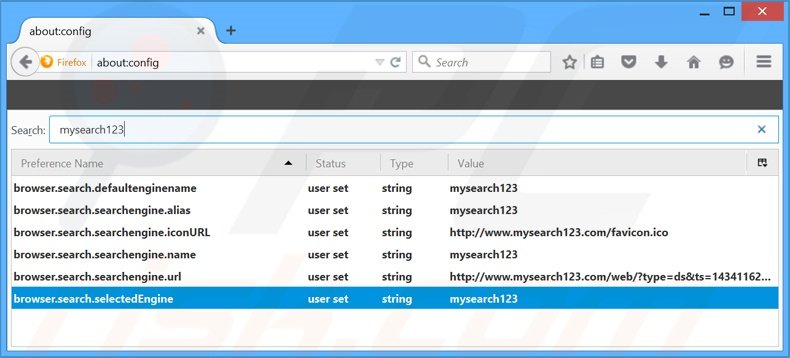
Dans la barre d'adresse URL, taper about:config et presser Entrer.
Cliquez ''Je ferai attention, promis!''.
Dans le filtre de recherche dans le haut, taper: "mysearch123"
Cliquez droite dans les préférences trouvées et sélectionnez ''Restaurer'' pour restaurer les valeurs par défaut.
Méthode optionnelle:
Les utilisateurs d'ordinateur qui ont des problèmes avec la suppression des mysearch123.com pirate de navigateur peuvent restaurer leurs paramètres de Mozilla Firefox.
Ouvrez Mozilla FireFox, dans le haut à gauche dans la fenêtre principale cliquer sur le menu Firefox, ![]() dans le menu ouvert cliquez sur l'icône Ouvrir le menu d'aide,
dans le menu ouvert cliquez sur l'icône Ouvrir le menu d'aide, ![]()
 Sélectionnez Information de Dépannage.
Sélectionnez Information de Dépannage.

Dans la fenêtre ouverte cliquez sur le bouton Restaurer Firefox.

Dans la fenêtre ouverte, confirmez que vous voulez restaurer les paramètres de Mozilla Firefox à défaut en cliquant sur le bouton Restaurer.

 Supprimer les extensions malicieuses de Safari:
Supprimer les extensions malicieuses de Safari:

Assurez-vous que votre navigateur Safari est actif et cliquer le menu Safari, ensuite sélectionner Préférences...

Dans la fenêtre préférences sélectionner l’onglet Extensions tab. Rechercher toutes extensions suspicieuses récemment installées et désinstaller-les.

Dans la fenêtre préférences sélectionner l’onglet Général assurez-vous que votre d’accueil est configuré à un URL préféré, si elle est déjà altérée par un pirate de navigateur- changez-le.

Dans la fenêtre préférences sélectionner l’onglet Recherche et assurez-vous que votre moteur de recherche Internet est sélectionné.
Méthode optionnelle:
Assurez-vous que votre navigateur Safari est actif et cliquer sur le menu Safari. À partir du menu déroulant sélectionner Supprimer l’historique et les données des sites web...

Dans la fenêtre ouverte sélectionner tout l’historique et cliquer le bouton Supprimer l’historique.

 Supprimer les extensions malveillantes de Microsoft Edge :
Supprimer les extensions malveillantes de Microsoft Edge :

Cliquez sur l'icône du menu Edge ![]() (en haut à droite de Microsoft Edge), sélectionnez "Extensions". Repérez les extensions de navigateur suspectes récemment installées et supprimez-les.
(en haut à droite de Microsoft Edge), sélectionnez "Extensions". Repérez les extensions de navigateur suspectes récemment installées et supprimez-les.
Modifiez votre page d'accueil et les nouveaux paramètres de l'onglet :

Cliquez sur l'icône du menu Edge ![]() (en haut à droite de Microsoft Edge), sélectionnez "Paramètres". Dans la section "Au démarrage", recherchez le nom du pirate de navigateur et cliquez sur "Désactiver".
(en haut à droite de Microsoft Edge), sélectionnez "Paramètres". Dans la section "Au démarrage", recherchez le nom du pirate de navigateur et cliquez sur "Désactiver".
Changez votre moteur de recherche Internet par défaut :

Pour changer votre moteur de recherche par défaut dans Microsoft Edge : Cliquez sur l'icône du menu Edge ![]() (en haut à droite de Microsoft Edge), sélectionnez " Confidentialité et services", faites défiler jusqu'au bas de la page et sélectionnez "Barre d'adresse". Dans la section "Moteur de recherche utilisés dans la barre d'adresse", recherchez le nom du moteur de recherche Internet indésirable, lorsqu'il est localisé, cliquez sur le bouton "Désactiver" situé à côté. Vous pouvez également cliquer sur "Gérer les moteurs de recherche", dans le menu ouvert, chercher le moteur de recherche Internet indésirable. Cliquez sur l'icône du puzzle
(en haut à droite de Microsoft Edge), sélectionnez " Confidentialité et services", faites défiler jusqu'au bas de la page et sélectionnez "Barre d'adresse". Dans la section "Moteur de recherche utilisés dans la barre d'adresse", recherchez le nom du moteur de recherche Internet indésirable, lorsqu'il est localisé, cliquez sur le bouton "Désactiver" situé à côté. Vous pouvez également cliquer sur "Gérer les moteurs de recherche", dans le menu ouvert, chercher le moteur de recherche Internet indésirable. Cliquez sur l'icône du puzzle ![]() à proximité et sélectionnez "Désactiver".
à proximité et sélectionnez "Désactiver".
Méthode optionnelle :
Si vous continuez à avoir des problèmes avec la suppression de mysearch123.com pirate de navigateur, réinitialisez les paramètres de votre navigateur Microsoft Edge. Cliquez sur l'icône du menu Edge ![]() (dans le coin supérieur droit de Microsoft Edge) et sélectionnez Paramètres.
(dans le coin supérieur droit de Microsoft Edge) et sélectionnez Paramètres.

Dans le menu des paramètres ouvert, sélectionnez Réinitialiser les paramètres.

Sélectionnez Rétablir la valeur par défaut de tous les paramètres. Dans la fenêtre ouverte, confirmez que vous souhaitez rétablir les paramètres Microsoft Edge à leur valeur par défaut en cliquant sur le bouton Réinitialiser.

- Si cela ne vous a pas aidé, suivez ces instructions alternatives qui expliquent comment réinitialiser le navigateur Microsoft Edge.
Résumé:
 Un pirate de navigateur est un type de logiciel de publicité qui altère les paramètres du navigateur Internet de l’utilisateur en changeant la page d’accueil et le moteur de recherche Internet par défaut de l’utilisateur pour certains site web indésirables. Habituellement ce type de logiciel de publicité infiltre le système d’exploitation de l’utilisateur à travers les téléchargements de logiciels gratuits. Si votre téléchargement est géré par un téléchargement client soyez sûr de décliner l’installation de plug-ins et de barres d’outils de navigateur publicisés qui cherche à changer votre page d’accueil et votre moteur de recherche Internet par défaut.
Un pirate de navigateur est un type de logiciel de publicité qui altère les paramètres du navigateur Internet de l’utilisateur en changeant la page d’accueil et le moteur de recherche Internet par défaut de l’utilisateur pour certains site web indésirables. Habituellement ce type de logiciel de publicité infiltre le système d’exploitation de l’utilisateur à travers les téléchargements de logiciels gratuits. Si votre téléchargement est géré par un téléchargement client soyez sûr de décliner l’installation de plug-ins et de barres d’outils de navigateur publicisés qui cherche à changer votre page d’accueil et votre moteur de recherche Internet par défaut.
Aide pour la suppression:
Si vous éprouvez des problèmes tandis que vous essayez de supprimer mysearch123.com pirate de navigateur de votre ordinateur, s'il vous plaît demander de l'aide dans notre forum de suppression de logiciels malveillants.
Publier un commentaire:
Si vous avez de l'information additionnelle sur mysearch123.com pirate de navigateur ou sa suppression s'il vous plaît partagez vos connaissances dans la section commentaires ci-dessous.
Source: https://www.pcrisk.com/removal-guides/9088-mysearch123-com-redirect
Partager:

Tomas Meskauskas
Chercheur expert en sécurité, analyste professionnel en logiciels malveillants
Je suis passionné par la sécurité informatique et la technologie. J'ai une expérience de plus de 10 ans dans diverses entreprises liées à la résolution de problèmes techniques informatiques et à la sécurité Internet. Je travaille comme auteur et éditeur pour PCrisk depuis 2010. Suivez-moi sur Twitter et LinkedIn pour rester informé des dernières menaces de sécurité en ligne.
Le portail de sécurité PCrisk est proposé par la société RCS LT.
Des chercheurs en sécurité ont uni leurs forces pour sensibiliser les utilisateurs d'ordinateurs aux dernières menaces en matière de sécurité en ligne. Plus d'informations sur la société RCS LT.
Nos guides de suppression des logiciels malveillants sont gratuits. Cependant, si vous souhaitez nous soutenir, vous pouvez nous envoyer un don.
Faire un donLe portail de sécurité PCrisk est proposé par la société RCS LT.
Des chercheurs en sécurité ont uni leurs forces pour sensibiliser les utilisateurs d'ordinateurs aux dernières menaces en matière de sécurité en ligne. Plus d'informations sur la société RCS LT.
Nos guides de suppression des logiciels malveillants sont gratuits. Cependant, si vous souhaitez nous soutenir, vous pouvez nous envoyer un don.
Faire un don
▼ Montrer la discussion